Jak zarejestrować aplikację MovPilot Hulu Video Downloader?
Jak pobrać filmy/programy Hulu do formatu MP4/MKV na komputer?
Najczęściej zadawane pytania dotyczące programu MovPilot Hulu Video Downloader
Jak zarejestrować aplikację MovPilot Hulu Video Downloader?
Możesz pobierać filmy lub programy Hulu, nawet oryginały, na MovPilot Hulu Video Downloader bez rejestracji oprogramowania. Możesz jednak pobrać tylko pierwszą 6-minutową część każdego filmu. Aby pobrać cały film lub program Hulu, musisz go najpierw zarejestrować. Kup to i zarejestruj się, postępując zgodnie z poniższymi krokami.
Krok 1. Uruchom program MovPilot Hulu Video Downloader
Uruchom program do pobierania filmów z serwisu Hulu, wybierz odpowiednią witrynę Hulu, z której korzystasz, i po zainstalowaniu Hulu na swoim komputerze zaloguj się do swojego konta.

Krok 2. Skopiuj swój kod rejestracyjny
Jeśli kupisz downloader, otrzymasz e-mail z kodem rejestracyjnym od MovPilot. Otwórz e-mail i skopiuj kod, który składa się z cyfr i liter.
Krok 3. Zarejestruj MovPilot Hulu Video Downloader
Kliknij ikonę klucza w prawym górnym rogu MovPilot Hulu Video Downloader. Następnie wklej do niej kod. Kliknij przycisk rejestracji, a będziesz mógł pobrać pełne filmy/programy Hulu.
Jak pobrać filmy/programy Hulu do formatu MP4/MKV na komputer?
Niezależnie od tego, czy subskrybujesz Hulu (z reklamami), Hulu (bez reklam) czy Hulu (bez reklam)+Live TV, możesz użyć MovPilot Hulu Video Downloader, aby pobrać ulubione filmy lub programy na komputer Mac lub Windows. Wszystkie filmy pobrane z tego narzędzia będą wolne od reklam.
Krok 1. Uruchom program MovPilot Hulu Video Downloader
Po pobraniu i zainstalowaniu MovPilot Hulu Video Downloader na komputerze, uruchom go i zaloguj się do Hulu. Przejdź do Ustawień, klikając ikonę koła zębatego i wybierz właściwy region swojego konta w „Strona internetowa (kraj/region)” .
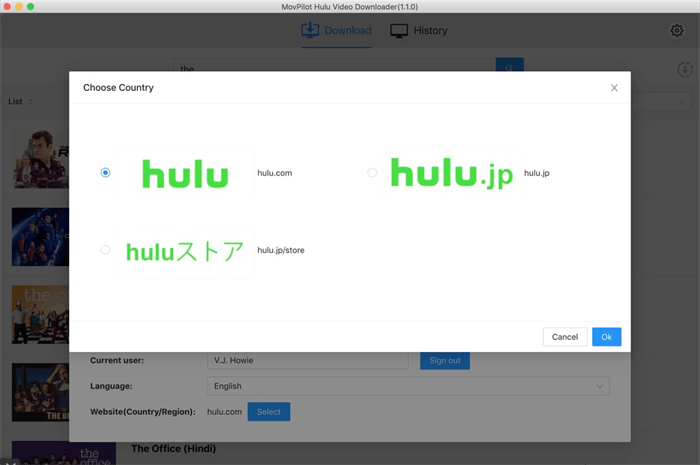
Krok 2. Wyszukaj filmy/programy Hulu
Wyszukaj film lub serial Hulu, który chcesz pobrać, podając jego tytuł lub adres URL.
Wskazówka: Adres URL powinien być taki sam, jak ten widoczny na pasku adresu przeglądarki internetowej podczas oglądania filmu w serwisie Hulu.

Krok 3. Pobierz programy/filmy Hulu do formatu MP4/MKV
Kliknij przycisk pobierania, aby pobrać filmy Hulu na komputer Mac/Windows.

Najczęściej zadawane pytania dotyczące programu MovPilot Hulu Video Downloader
P1. Jak pobrać programy/filmy Hulu do formatu MP4?
Musisz to wstępnie ustawić w ustawieniach, klikając ikonę koła zębatego w głównym interfejsie. W opcji „Format wideo” możesz wybrać „MP4/MKV” jako format wyjściowy.
P2. Jak wybrać język ścieżki dźwiękowej do pobrania filmu Hulu?
Można wybrać tę opcję w ustawieniach oprogramowania dla wszystkich pobieranych filmów lub ustawić ją dla pojedynczego odcinka podczas pobierania filmów z serwisu Hulu.
W ustawieniach możesz wybrać jeden lub więcej języków ścieżki dźwiękowej spośród chińskiego, angielskiego, francuskiego, niemieckiego, japońskiego i hiszpańskiego, a każdy film lub program zawierający te języki zostanie pobrany w zaznaczonych językach.
Tutaj możesz również wybrać, czy chcesz pobrać dźwięk z opisem i dźwiękiem przestrzennym. Jeśli wybierzesz więcej niż jedną opcję, pobrany film Hulu będzie z oryginalnym wielojęzycznym dźwiękiem, z którego możesz łatwo przełączać ścieżkę audio.
W przypadku wyjątku dotyczącego ustawień pojedynczego odcinka należy kliknąć ikonę ustawień przy każdym tytule i wybrać pliki audio.
P3. Jak wybrać napisy w wielu językach?
Jest to podobne do Multi-lingual audio selection. Możesz wybrać napisy dla wszystkich pobrań wideo Hulu z ustawień lub podczas pobierania odcinka, wybrać napisy, klikając ikonę ustawień tytułu.
Tylko osadzone napisy i niezależne napisy obsługują pobieranie napisów w wielu językach. Możesz wybrać jedną lub więcej opcji tutaj, a wszystkie zostaną zachowane.
P4. Jakie typy napisów mogę wybierać?
MovPilot Hulu Video Downloader obsługuje pobieranie filmów i programów Hulu z napisami twardymi, napisami osadzonymi i niezależnymi napisami.
P5. Jaka jest różnica pomiędzy napisami twardymi, napisami osadzonymi i napisami niezależnymi?
- Napisy twarde: Pobrane napisy są scalane z filmem i nie można ich zmienić ani ukryć.
- Napisy miękkie: Obsługiwane jest zachowanie wielu języków i możesz ukryć/pokazać napisy lub zmienić język napisów. Pobrane pliki napisów zostaną połączone z filmem.
- Napisy zewnętrzne: Obsługiwany jest wybór wielu języków, a pobrane napisy będą w formacie SRT.
Jeśli nie potrzebujesz pliku SRT, zawsze zaleca się skorzystanie z opcji „Osadzone napisy”.
P6. Czy mogę wybrać wiele języków dla napisów w wersji twardej?
Nie. Będzie jeden język dla pobranych twardych napisów. Możesz pobrać napisy wielojęzyczne tylko dla napisów osadzonych i niezależnych.






